« 5月7日(金)・10日(月)の授業復習ノート | メイン | 5月14日(金)・17日(月)の授業復習ノート »
4-05/スペードを上手に描くには。
*Q1
スペード書いたんですけど……。
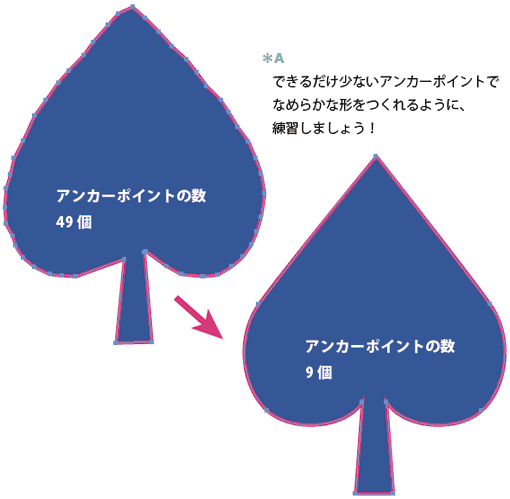
*Q2右側の曲がり角と左の角が同じ形に描けません。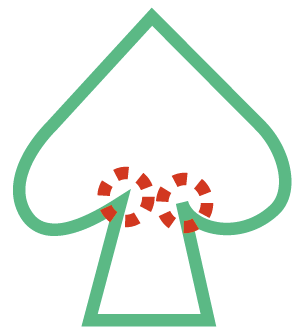
*A2スペードやクローバーは描く方向によって、角の見え方が変わってしまいます。
(イラレの角の形は、曲がり角が急すぎると、とんがった角になりません。
線の太さを太くするとよく起こる現象です。
カーブの角度をちょっと広げるとなおります。)
線対称できれいなスペードを作る方法を紹介します。
1:「ctrl+R」で定規をだします。
2:垂直方向にガイドを引きます。
3:頂点から書き始めます。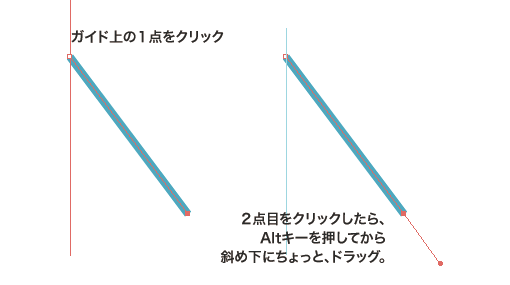
4:ワンクリックしたところでAltキーを押してから、斜め下にドラッグ。片側にだけ、ハンドルが伸びます。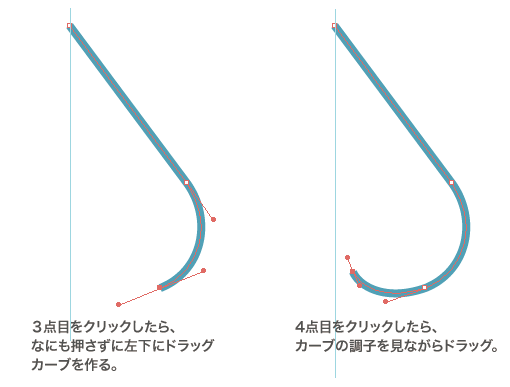
5:左下の膨らみを描いていく。
カーブの強さを見ながら、ハンドルをだして曲線に。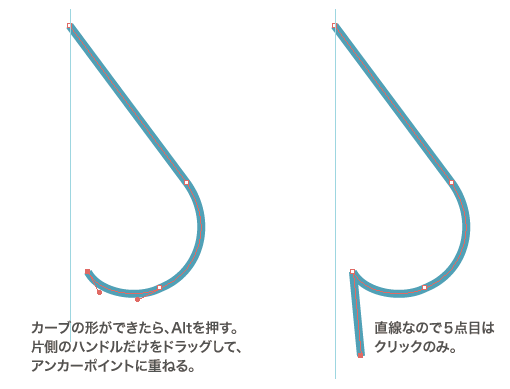
6:カーブが終わったところで、Altキーを押して、アンカーのハンドルをしまう。
7:ここから直線に変わった。クリックだけして、ドラッグしない。
8:Shiftキーを押しながら、ガイドの上でクリック。Shiftキーを押すと水平線が描けます。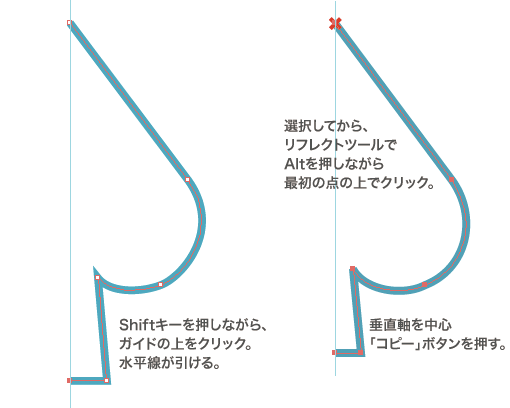
9:半分が描けた。これを選択して「リフレクトツール」を持つ。
10: 頂点の上でAltキーを押しながらクリック。
リフレクトツールのダイアログが開く。
11: 垂直方向を軸にチェック。コピーボタン。
12: 右側に同じものがコピーされた。
●こつ●Altキーを押しながらクリックしてリフレクトツールを出すとき、クリックする点がちょっとでもずれてしまうと、左右の図形の間に隙間ができてしまいます。うんと拡大して、確実に底辺の中心点にマウスを当てること。
13: もとの形とコピーを両方選択して「パスファインダ」の合体ボタン+「拡張」。
14: もしも、底辺の真ん中に、余分なアンカーができたら、マイナスのペンツールを持って、底辺の中心の点をクリックすると、余分なアンカーが消えます。
●こつ●あきらめないこと。しつこいひとはうまくなります。